vnc服务器配置实例,Windows Server 2022下VNC服务器配置实例详解
- 综合资讯
- 2025-04-13 15:34:40
- 2
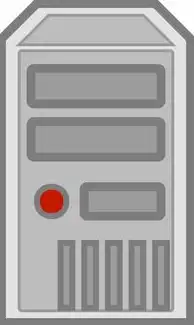
本文详细介绍了在Windows Server 2022下配置VNC服务器的实例,包括安装VNC软件、设置端口、权限管理等步骤,旨在帮助读者快速掌握VNC服务器配置方法。...
本文详细介绍了在Windows Server 2022下配置VNC服务器的实例,包括安装VNC软件、设置端口、权限管理等步骤,旨在帮助读者快速掌握VNC服务器配置方法。
VNC(Virtual Network Computing)是一种远程桌面软件,允许用户从一台计算机远程控制另一台计算机,在服务器端配置VNC,可以实现远程管理服务器,提高工作效率,本文以Windows Server 2022为例,详细讲解VNC服务器的配置过程。
环境准备
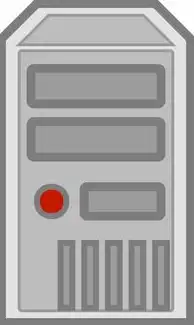
图片来源于网络,如有侵权联系删除
- Windows Server 2022系统一台;
- VNC Viewer客户端软件,可以从RealVNC官方网站下载。
VNC服务器安装与配置
下载VNC服务器安装包
访问RealVNC官方网站(https://www.realvnc.com/),选择“Products”→“VNC Server”,下载适用于Windows Server 2022的VNC服务器安装包。
安装VNC服务器
双击下载的安装包,按照以下步骤进行安装:
(1)点击“Next”进入安装向导; (2)阅读许可协议,勾选“I accept the terms in the license agreement”,点击“Next”; (3)选择安装类型,这里选择“VNC Server for Windows”,点击“Next”; (4)选择安装路径,默认即可,点击“Next”; (5)选择是否安装桌面共享,这里选择“Install desktop sharing”,点击“Next”; (6)选择是否添加防火墙规则,这里选择“Add a firewall exception”,点击“Next”; (7)配置VNC服务器参数,包括端口、用户名和密码等,这里以默认设置为例,点击“Next”; (8)确认安装信息,点击“Install”开始安装; (9)安装完成后,点击“Finish”完成安装。

图片来源于网络,如有侵权联系删除
配置VNC服务器
(1)运行VNC Server配置程序,点击“Edit”按钮,进入配置界面; (2)在“General”选项卡中,可以修改VNC服务器的名称、端口等参数; (3)在“Desktop”选项卡中,可以设置桌面分辨率、颜色深度等参数; (4)在“Viewer”选项卡中,可以设置VNC客户端连接时的用户名、密码等参数; (5)在“Advanced”选项卡中,可以设置VNC服务器的安全性和性能参数; (6)点击“Apply”按钮,保存配置。
VNC客户端连接
- 运行VNC Viewer客户端软件;
- 输入VNC服务器的IP地址,192.168.1.100;
- 输入VNC服务器的用户名和密码,点击“Connect”按钮;
- 成功连接后,即可远程控制VNC服务器。
通过以上步骤,您已经在Windows Server 2022上成功配置了VNC服务器,您可以从任何一台安装了VNC Viewer客户端的计算机上远程连接到服务器,进行管理和操作,这样,无论您身处何地,都可以轻松管理服务器,提高工作效率。
本文链接:https://www.zhitaoyun.cn/2093150.html

发表评论